CAD2007怎么编辑块?
溜溜自学 室内设计 2022-07-04 浏览:1210
大家好,我是小溜,CAD可以更轻松地解决最严峻的设计挑战,借助其自由形状设计工具能创建所想像的形状。但要想编辑的图纸效果好、速度快,我们必须会使用到块,可是CAD2007怎么编辑块?那么快跟着下面的教程学起来吧!
想要更深入的了解“CAD”可以点击免费试听溜溜自学网课程>>
工具/软件
硬件型号:戴尔DELL灵越14Pro
系统版本:Windows7
所需软件:CAD2007
方法/步骤
第1步
首先,我们打开一张带有块的CAD图纸。
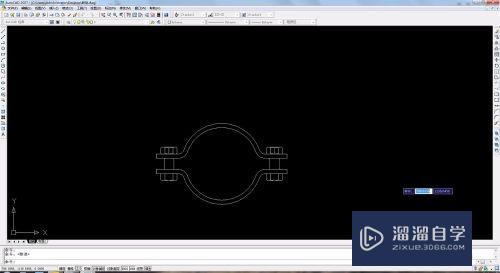
第2步
选择块,并双击,弹出编辑块定义窗口,点击确定。
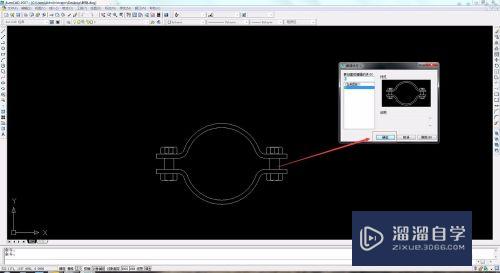
第3步
通过参数面板对块进行参数和动作调整。
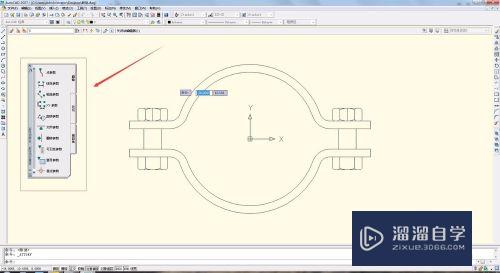
第4步
调整完参数和动作后,记得点击下图所示的更新图标,对块进行更新。
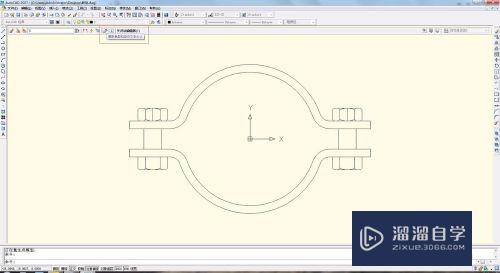
第5步
通过两侧的绘图工具面板和修改工具面板,对块的内容进行设计和修改。
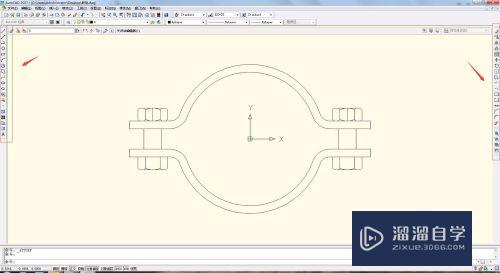
第6步
全部修改完毕,点击下图箭头所示位置的关闭块编辑器。
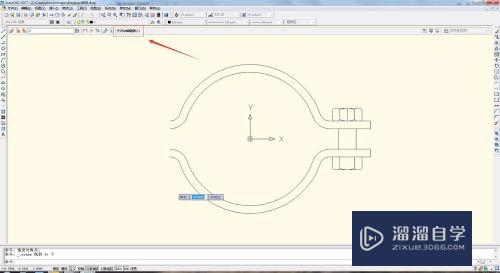
注意/提示
以上就是“CAD2007怎么编辑块?”的全部内容了,如果大家想要了解更多的内容,可以关注溜溜自学网,我们每天都会为大家带来更多的软件相关知识,供大家学习参考。
相关文章
距结束 06 天 04 : 02 : 25
距结束 01 天 16 : 02 : 25
首页








